- ベストアンサー
はがき印刷トラブル解決法
- ブラザー製MFC695CDNプリンターで、はがき印刷ができずA4のみ受け付ける問題に直面し、OSはExpress、接続方法はUSBケーブルでISND回線を使用中。
- 印刷できるサイズが限られているというトラブルを抱えているが、特定のソフトやアプリは使用していない模様。
- ブラザー製品に関する問い合わせで、正しい印刷設定やドライバーの確認が必要である可能性が高い。
- みんなの回答 (5)
- 専門家の回答
質問者が選んだベストアンサー
プリンタードライバーを入れ直してみたら如何でしょうか。
その他の回答 (4)
- 121CCagent
- ベストアンサー率52% (15944/30560)
https://support.brother.co.jp/j/b/producttop.aspx?c=jp&lang=ja&prod=mfc695cdn こちらですか。 本製品は、供給部品の保有期限が過ぎたため、修理対応を終了させていただきます。 なお、修理以外のお問合せについては、このままサポートを継続いたします。(2015/10/01) と修理は出来ません。 使用しているOSは何でしょう? https://support.brother.co.jp/j/b/downloadtop.aspx?c=jp&lang=ja&prod=mfc695cdn からダウンロードできるドライバをインストールし直して見るとか。 あとは https://support.brother.co.jp/j/b/manualtop.aspx?c=jp&lang=ja&prod=mfc695cdn 「ユーザーズガイド ~基本編~」の61ページを参考にプリンタ本体の操作パネルで記録紙のサイズ・種類をハガキになるようセットしPCから印刷しているならプリンタドライバのプロパティでトレイの選択と用紙サイズ・種類がプリンタ本体の操作パネルで設定したものと一致するように設定を見直すとか。

お礼
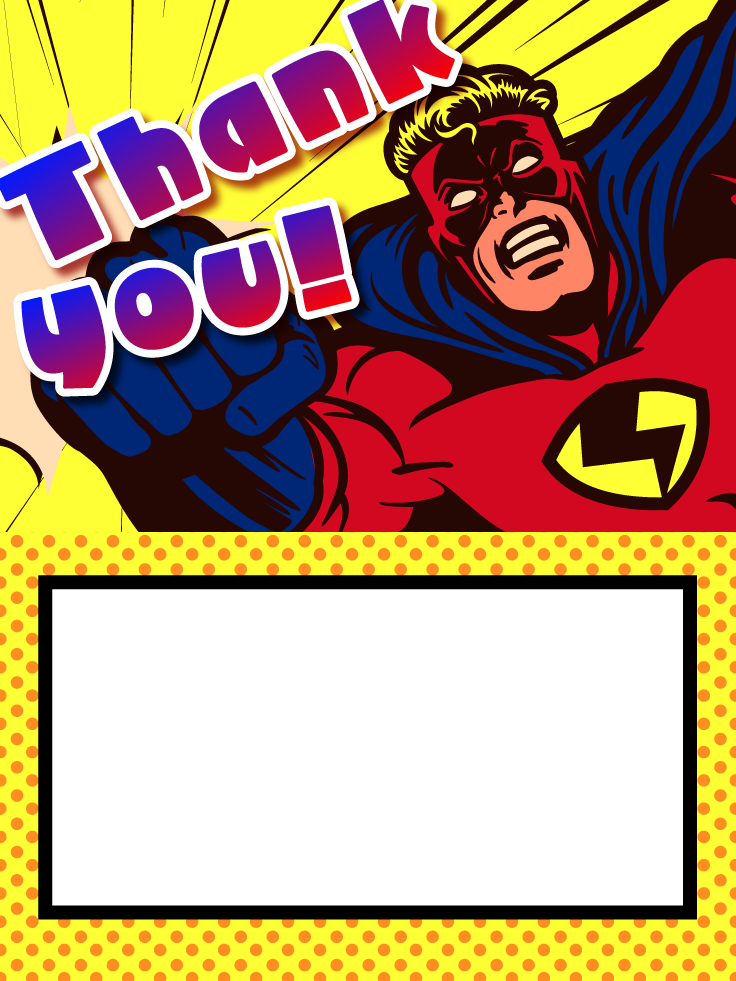
- gokukame
- ベストアンサー率22% (1016/4536)
ソフトは何ですか?ユーザーズガイドの14ページを参照しましょう。https://download.brother.com/welcome/doc012150/cv_mfc675d_jpn_usr_d.pdf 14年前の古い機種なので使っているPCのOSに合っていないのではありませんか?

お礼

- iyonohanamuko
- ベストアンサー率54% (6741/12375)
過去解決事例が参考になりますでしょうか? 【ページサイズ処理の設定を「合わせる」に変更しましたら印刷できるようになりました。】 ・一度印刷ジョブを削除 ・プリンター&PCの再起動 ・プリンター本体の設定 ・プリンター本体のトレイガイド・用紙セット感知のセンサー ・パソコンのプリンタードライバーの設定 [スタート(左下のWindowsマーク)]-[設定]-[デバイス]-[プリンターとスキャナー]-[管理]-[印刷設定] ・印刷時のプリンター印刷設定 ・印刷しようとするアプリのページ設定 これらを今一度一致されているかご確認されてみてはいかがでしょうか? プリンタードライバーのトレイ設定を見直し、通常使うプリンターを他に設定して、また元に戻すと他のソフトも影響してくれると思います。 改善しなければプリンタードライバーを入れ直してみてはいかがでしょうか? 【インクジェット プリンター】(動画)用紙トレイ1にA4用紙をセットする方法 ↓↓↓↓↓ https://faq.brother.co.jp/app/answers/detail/a_id/13396/ 【インクジェット プリンター】「トレイ設定が違います」と表示されました ↓↓↓↓↓ https://faq.brother.co.jp/app/answers/detail/a_id/10828 【インクジェット プリンター】「用紙サイズが不一致です」または「用紙間違い」と表示されました ↓↓↓↓↓ https://faq.brother.co.jp/app/answers/detail/a_id/9290 【インクジェット プリンター】用紙サイズ違いのメッセージが表示され正しいサイズで印刷できません ↓↓↓↓↓ https://faq.brother.co.jp/app/answers/detail/a_id/10638 ソフトウェアダウンロード ↓↓↓↓↓ https://www.brother.co.jp/download/software/index.aspx

お礼

- couchadaisuki
- ベストアンサー率28% (795/2826)
ドライバーを入れ直してみてください https://support.brother.co.jp/j/b/downloadlist.aspx?prod=mfc695cdn&c=jp&lang=ja&os=10013 ここにあるアンインストールツールで一旦ドライバーを削除し,PCを再起動する。 そして、ここからPCのOS(bitも合わせる)に合わせたフルパッケージを再インストールしてください。 (USBケーブル,LANケーブル接続の場合,USBケーブル,LANケーブルを外しアンインストール後再起動をかけ再度インストール) --------------------------------------------------------------------------------------------------- <参考> インストールプログラムのダウンロード手順とプリンタードライバのインストール手順 https://support.brother.co.jp/j/s/support/information/faq/install/pdf/INS0031.pdf (4)から進めれば分かりやすいでしょう。 【インクジェット/レーザー プリンター・スキャナー】ドライバーのアンインストール方法(Windows、macOS) https://faq.brother.co.jp/app/answers/detail/a_id/10363/ 機種を選択して操作方法を確認してください ----------------------------------------------------------------------------------------------------

お礼
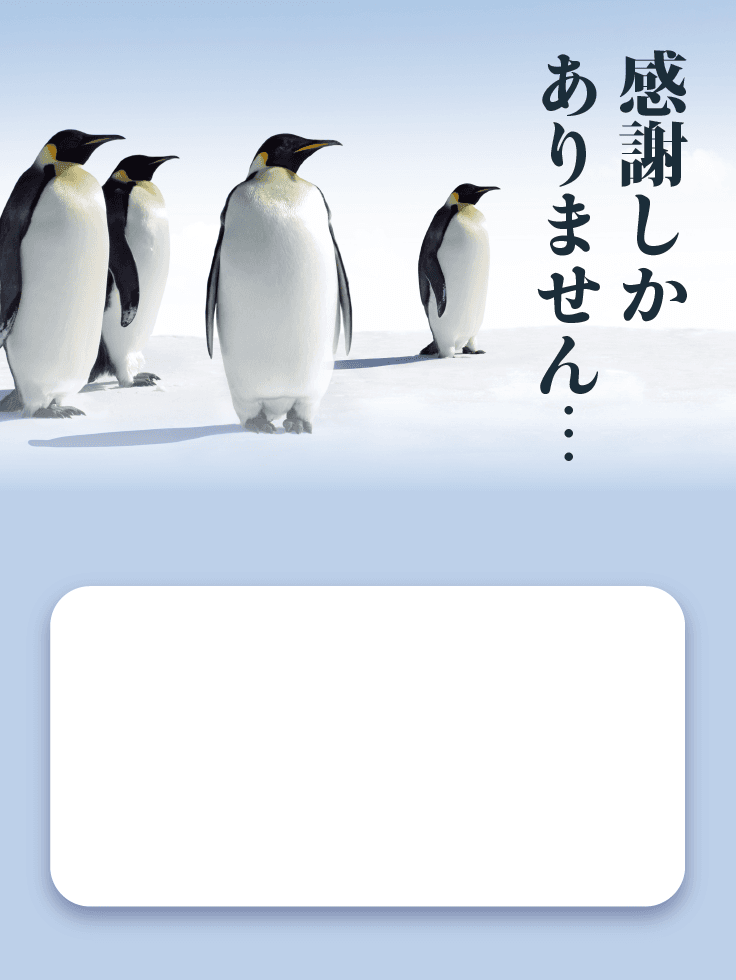



















お礼